Cara Memasang Tema ECommerce Di WordPress
Diterbitkan: 2022-10-07Memasang tema eCommerce di WordPress adalah proses yang cukup sederhana. Meskipun ada beberapa langkah yang sedikit berbeda tergantung pada tema yang Anda pilih, proses keseluruhannya sama. Pada artikel ini, kami akan memandu Anda melalui langkah-langkah yang diperlukan untuk menginstal tema eCommerce di WordPress. Sebelum memulai, Anda harus memilih tema eCommerce yang ingin Anda gunakan untuk situs web Anda. Setelah Anda memilih tema, Anda dapat melanjutkan dengan proses instalasi. 1. Masuk ke situs WordPress Anda dan buka bagian 'Tampilan'. 2. Pilih 'Tema' dari sub-menu. 3. Pada halaman 'Tema', klik tombol 'Tambah Baru'. 4. Cari tema eCommerce yang ingin Anda instal. 5. Setelah Anda menemukan tema, klik tombol 'Instal'. 6. WordPress sekarang akan menginstal tema untuk Anda. 7. Setelah instalasi selesai, Anda dapat mengaktifkan tema dengan mengklik tombol 'Aktifkan'. Tema eCommerce Anda sekarang telah diinstal dan diaktifkan. Anda dapat mulai menyiapkan toko online Anda dan menambahkan produk.
Tema E-niaga WordPress

Tema eCommerce WordPress adalah tema yang dirancang untuk bekerja dengan plugin WordPress eCommerce. Plugin ini adalah alat eCommerce yang kuat yang memungkinkan Anda untuk menjual produk dan layanan secara online. Tema eCommerce WordPress akan memberi Anda situs web yang terlihat cantik dan profesional yang mudah digunakan dan disiapkan.
Sudah lama sejak solusi e-niaga WordPress pertama kali diperkenalkan ke pasar. Sekitar 30% dari semua toko online saat ini menggunakan WooCommerce, menurut yang paling populer. Jika Anda ingin menghemat waktu dan uang di toko online Anda, tema eCommerce WordPress adalah pilihan terbaik. Platform e-commerce WordPress didukung oleh WooCommerce, yang merupakan plugin e-commerce paling populer. Jika Anda mempelajari cara menggunakannya dengan cepat, Anda akan terbiasa. Program ini mudah dipasang dan memiliki antarmuka yang sederhana. Cart66 terutama adalah situs web yang menjual produk secara online. Ini membedakan dirinya dalam cara melindungi data Anda dari sistem lain seperti WooCommerce.
Cara Memasang Tema Woocommerce Di WordPress
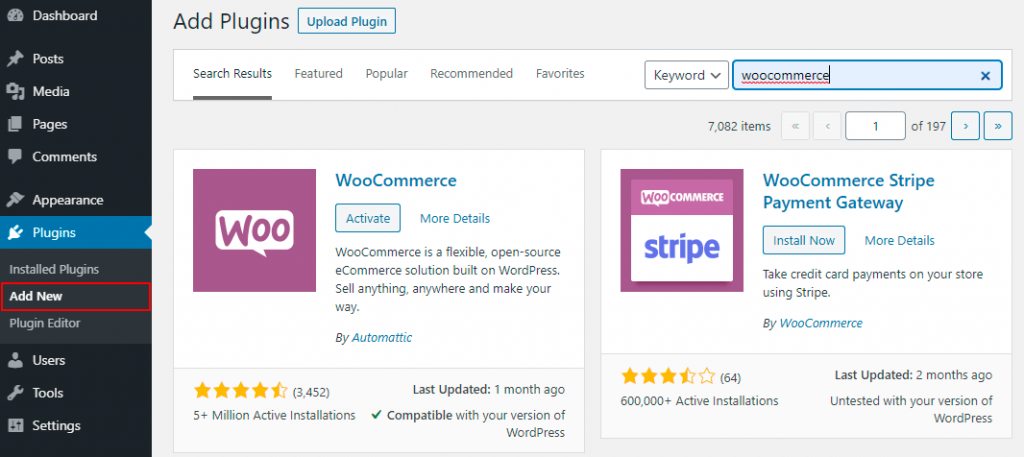
Memasang tema WooCommerce sama seperti memasang tema WordPress lainnya. Anda dapat melakukannya melalui dashboard admin WordPress dengan masuk ke Appearance > Themes dan klik tombol “Add New”. Setelah Anda menemukan tema WooCommerce yang Anda sukai, arahkan kursor ke atasnya dan klik tombol "Instal". Setelah tema diinstal, Anda dapat mengaktifkannya dengan mengklik tombol "Aktifkan". Sekarang setelah tema WooCommerce Anda diinstal dan diaktifkan, Anda dapat mulai menyiapkan toko online Anda. Untuk informasi lebih lanjut tentang cara melakukannya, lihat dokumentasi WooCommerce.
Ini adalah bagaimana Anda menginstal tema WooCommerce CherryFramework 3. Dengan memilih /wp-admin dari bilah alamat browser, Anda dapat menambahkan URL situs Anda ke panel admin WordPress. Tab Appearance, di sebelah kiri, menampilkan tab baru bernama Add New Themes. Untuk mengunggah tema Anda, buka layar berikutnya dan klik tombol Unggah Tema . Dengan mengklik tombol Instal Sekarang, Anda dapat menginstal tema yang ingin Anda gunakan. Saat file tema diunggah, tekan tombol aktifkan. Setelah tema diinstal, Anda dapat melanjutkan ke instalasi data sampel.

Dengan menggunakan metode ini, Anda dapat menginstal sampel dengan dua cara. Anda dapat memulai dengan membuka folder theme/sample_data di paket template Anda dan memilih semua file yang muncul di sana. Dengan masuk ke menu Plugin Cherry, Anda dapat mengimpor konten. Setelah data sampel diinstal, situs web Anda harus diperiksa.
Mengapa Anda Harus Menggunakan Woocommerce Untuk Situs WordPress Anda
Plugin WooCommerce dapat diinstal pada tema WordPress apa pun dan juga kompatibel dengan plugin WordPress lainnya. Beberapa tema WooCommerce ada, tetapi itu bukan template.
Tema WordPress
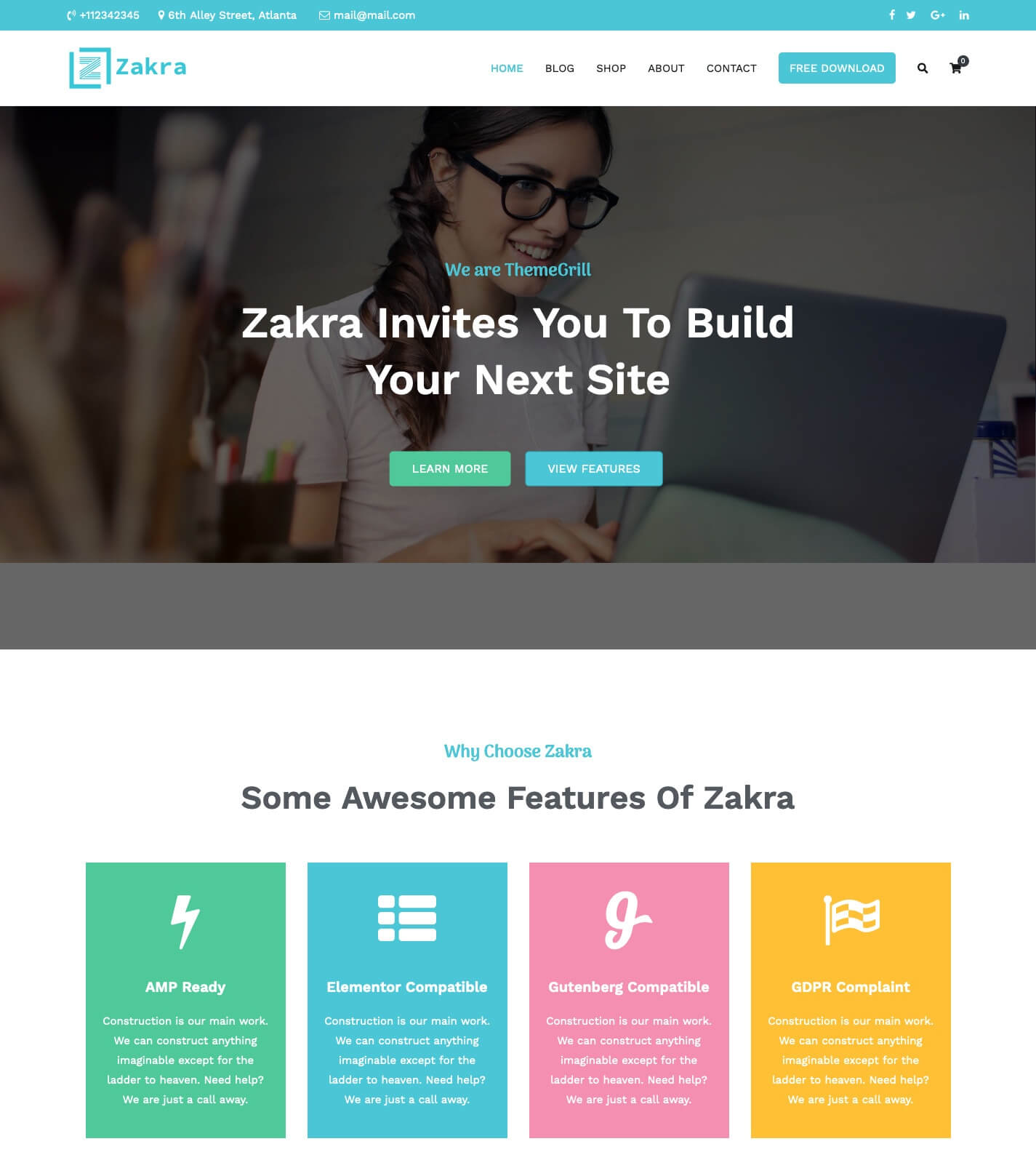
Tema WordPress adalah kumpulan file yang bekerja sama untuk menghasilkan antarmuka grafis dengan desain pemersatu yang mendasari weblog. File-file ini disebut file template. Tema memodifikasi cara situs ditampilkan, tanpa memodifikasi perangkat lunak yang mendasarinya. – Kodeks WordPress
Sistem manajemen konten (CMS) yang paling banyak digunakan di dunia adalah WordPress. Menurut W3Techs, WordPress digunakan untuk membangun 59% situs web menggunakan CMS. Dalam bentuknya yang paling dasar, ini adalah sistem yang sangat serbaguna yang dapat digunakan untuk membuat hampir semua jenis situs web. Tema WordPress adalah tata letak pra-desain dan pra-bangun yang dapat diterapkan ke situs web apa pun. Situs WordPress dapat dikustomisasi dengan cara apa pun yang Anda inginkan tanpa harus menjadi pengembang web: Anda dapat menggunakan dasbornya, menambahkan tema, dan menyesuaikannya sesuai keinginan Anda. Komunitas ThemeForest, yang mencakup pembuat tema WordPress dari seluruh dunia, adalah salah satu komunitas WordPress yang paling beragam.
Mengunggah Tema
Tidak ada satu jawaban pasti untuk pertanyaan ini. Itu tergantung pada platform yang Anda gunakan dan detail spesifik dari tema Anda. Namun, secara umum, Anda perlu mengunggah tema Anda ke server dan kemudian mengaksesnya melalui URL.
Tema WordPress dapat diunggah dan dipasang dalam hitungan menit. Anda tidak memerlukan pengetahuan pemrograman atau desain web untuk membuat tema. Direktori WordPress resmi berisi lebih dari 5.700 tema. Tema premium tidak hanya memberi Anda tampilan yang lebih baik dan lebih dapat disesuaikan, tetapi juga membuat Anda menonjol dari yang lain. Anda dapat mengunggah tema Anda ke WordPress menggunakan Dasbor Admin WordPress. Anda akan dapat menggunakan CPanel untuk shared hosting dan paket hosting WordPress jika Anda tidak memiliki paket hosting WordPress terkelola. Anda dapat mengelola akun hosting, akun email, dan database situs web Anda menggunakan CPanel.
Jika Anda tidak memiliki akses ke CPanel, Anda dapat membuat tema dengan menggunakan klien FTP. Anda harus memilih opsi Ekstrak dari file tema sebelum membuka ritsletingnya. Anda akan dapat mengakses tema dengan mengklik tab Tema dasbor WordPress. Dengan membuka situs web dan mengklik Aktifkan, Anda dapat menginstal tema baru .
